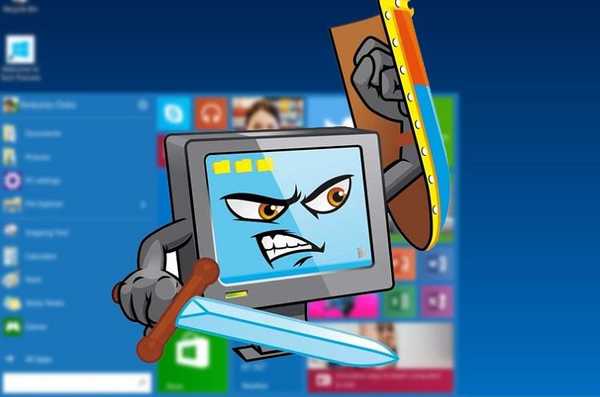Ne všichni uživatelé počítačů jsou zodpovědní za osobní údaje, zejména v kancelářích, kde mají ostatní lidé snadný přístup k počítači. Pokud potřebujete systém nechat několik minut v provozu, je vhodné se postarat o bezpečnost vašeho osobního účtu. Existuje několik způsobů, jak povolit obrazovku zámku v systému Windows 10, zabránit tomu, aby cizí pracovníci zasahovali do pracovního postupu a chránili osobní údaje.
Obsah- Klávesové zkratky
- Nabídka Start
- Kombinace Ctrl + Alt + Del
- Správce úloh
- Tým
- Zkratka
- Automatické zamykání
Klávesové zkratky
Nejrychlejší metodou vyvolání obrazovky uzamčení je kombinace kláves Win + L. Stisknutím těchto tlačítek v jakémkoli okně se dostanete na rozhraní pro výběr účtu nebo zadáte aktuální, pokud je v počítači použit pouze jediný uživatel. Pokud je účet chráněn heslem, budete ho muset zadat, abyste se vrátili na plochu. Všechny spuštěné aplikace při dalším fungování.
Nabídka Start
Druhá možnost je implementována bez klávesnice.
1. Volejte Start.
2. Klikněte levým tlačítkem nebo pravým tlačítkem myši na ikonu účtu.
3. V rozevíracím seznamu vyberte možnost „Blokovat“.
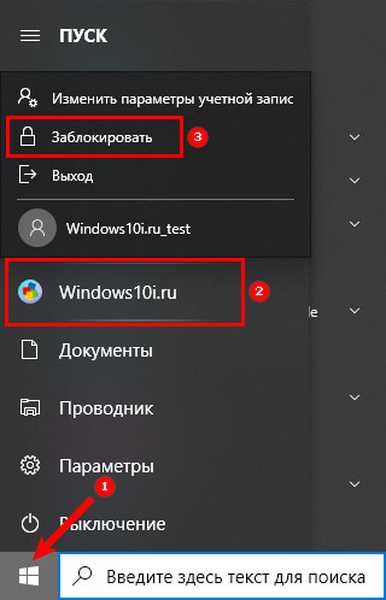
Účinek je podobný předchozímu způsobu řešení problému..
Kombinace Ctrl + Alt + Del
Kombinace kláves vyvolá obrazovku zabezpečení, kde kliknete na "Blokovat".
Správce úloh
Tento nástroj poskytuje možnost okamžitého přerušení účtu.
1. Otevřete Správce úloh, například pomocí kombinace Ctrl + Shift + Esc.
2. Přejděte na kartu Uživatelé.
3. Vyberte aktuálního uživatele a klikněte na „Zakázat“.
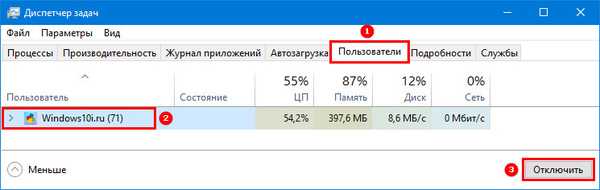
4. V zobrazeném dialogovém okně akci potvrďte.
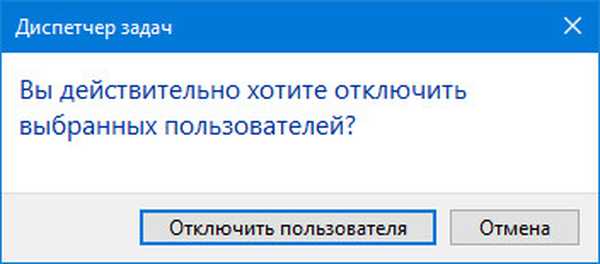
Tým
Výše uvedené metody spouští příkaz konzoly. Běží bez grafického rozhraní, ve skořápce, příkazovém řádku, adresním řádku průzkumníka, přes PowerShell. Jako příklad zvažte nástroj Spustit.
1. Podržte tlačítka Win + R.
2. Zadejte „rundll32.exe user32.dll, LockWorkStation“ a stiskněte OK nebo stiskněte „Enter“.
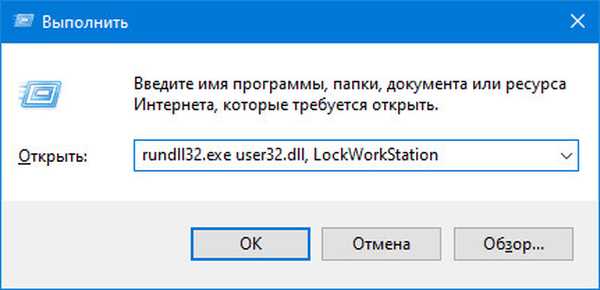
Zkratka
Chcete-li rychle spustit výše uvedený příkaz, vytvořte zástupce na ploše a umístěte jej na vhodné místo.
1. Klikněte pravým tlačítkem myši na plochu a vyberte „Vytvořit“ - „Zkratka“.
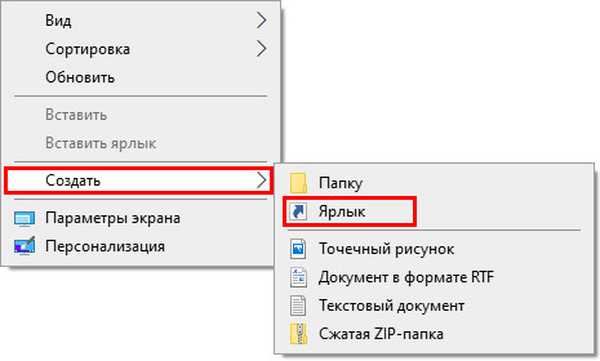
2. Jako objekt umístění zadejte "rundll32.exe user32.dll, LockWorkStation".
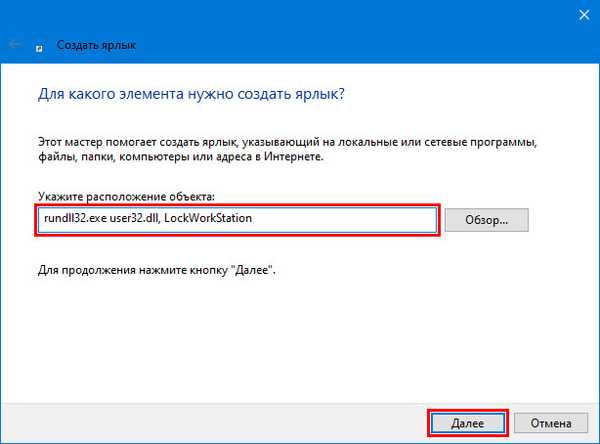
3. Nastavte název objektu a klikněte na „Dokončit“..
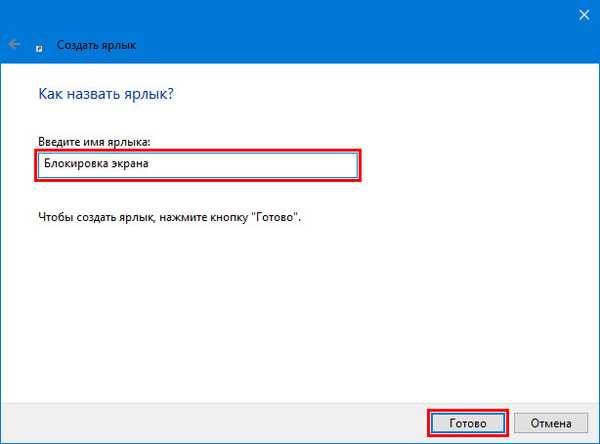
4. Pro snadnější identifikaci otevřete vlastnosti objektu v záložce „Zkratka“ klikněte na „Změnit ikonu ...“.

5. Ze systémové knihovny vyberte příslušnou ikonu nebo vyberte svou vlastní.
6. Uložte změny.
Zkratka pro rychlé uzamčení aktuálního účtu Windows 10 je připravena.
Automatické zamykání
Můžete systému říci, aby se po uplynutí nastavené doby nečinnosti počítače - pokud nezobrazí aktivitu - přiblížil na obrazovku uzamčení.
1. Otevřete Nastavení klávesovou zkratkou Win + I a přejděte do části Personalizace.
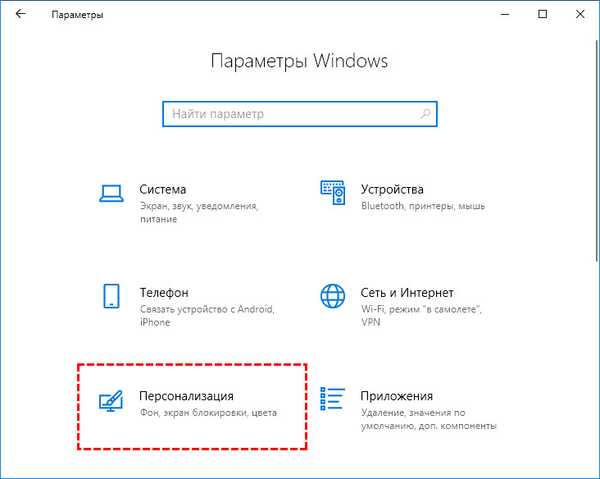
2. V podokně „Zamknout obrazovku“ klikněte na odkaz „Nastavení spořiče obrazovky“ (ve spodní části okna)..
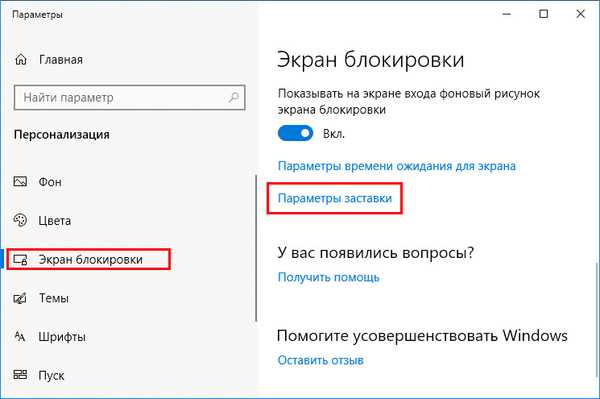
3. Aktivujte možnost „Spustit z přihlašovací obrazovky“.
4. Určete čas před spuštěním podmínky a uložte nastavení.
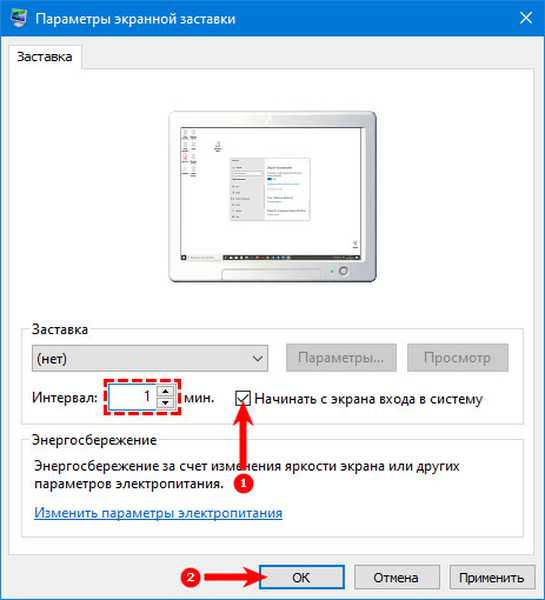
Spořič obrazovky je volitelný.
Nevěřte svým osobním údajům v notebooku cizím osobám a vyloučte možnost přístupu k osobním a obchodním materiálům na pracovním počítači. Heslo chrání váš účet a zamkne ho, když opustíte své pracoviště.